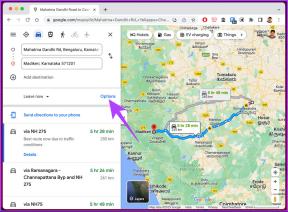Jak aktualizovat ovladače síťového adaptéru v systému Windows 11 – TechCult
Různé / / June 07, 2023
Ovladače PC usnadňují komunikaci mezi operačním systémem a interními a externími hardwarovými zařízeními. Ovladače síťového adaptéru jsou nezbytné pro správné fungování síťových adaptérů na vašem zařízení. Ty umožňují vašemu počítači připojení k internetu. V tomto článku vysvětlíme, jak aktualizovat ovladače síťového adaptéru v systému Windows 11.

Obsah
Jak aktualizovat ovladače síťového adaptéru v systému Windows 11
Ovladače síťového adaptéru můžete aktualizovat třemi různými způsoby Windows 11. Všechny metody jsou popsány níže.
Metoda 1: Prostřednictvím Správce zařízení
Systémové ovladače můžete aktualizovat přímo ze správce zařízení, postupujte podle těchto jednoduchých kroků.
1. zmáčkni Windows + X klíče současně. Klikněte na Správce zařízení ve vyskakovacím menu.
2. Dvakrát klikněte na Síťové adaptéry.
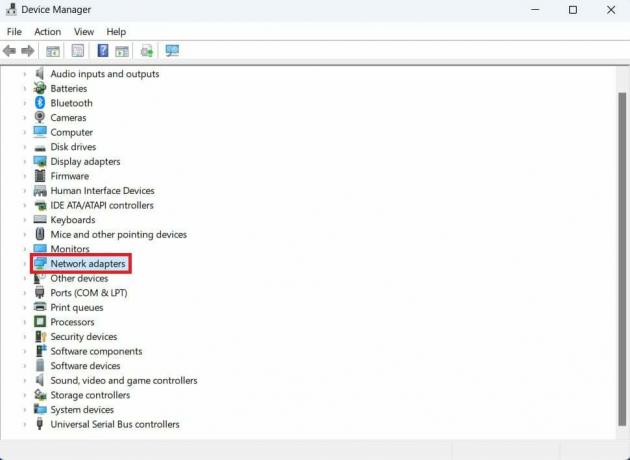
3. Klepněte pravým tlačítkem myši na příslušný ovladač a v místní nabídce klepněte na Aktualizujte ovladač.
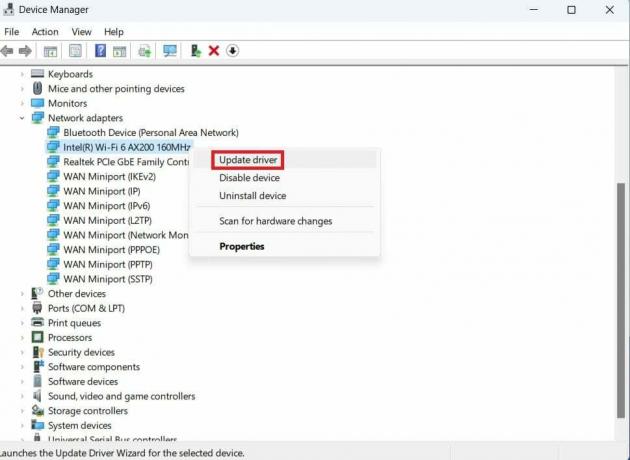
4. Klikněte na Automaticky vyhledávat ovladače. Pokud nástroj pro aktualizaci zjistí lepší ovladač, počkejte, až jej systém Windows nainstaluje.
Přečtěte si také: Jak aktualizovat ovladače síťového adaptéru v systému Windows 10
Metoda 2: Prostřednictvím služby Windows Update
Služba Windows Update také umožňuje získat nejnovější aktualizace ovladačů. Chcete-li nainstalovat nejnovější aktualizace ovladače síťového adaptéru do počítače se systémem Windows 11, postupujte podle těchto jednoduchých kroků.
1. Klikněte na Start menu a poté klikněte na Nastavení.
2. Klikněte na Navigace menu a klikněte na Windows Update.
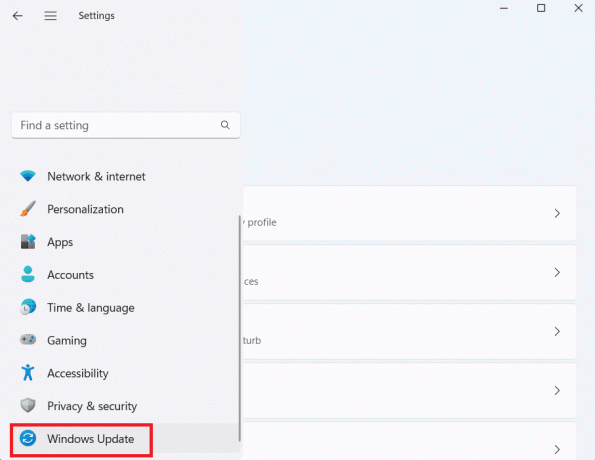
3. Klikněte na Pokročilé možnosti.
4. Klikněte na Volitelné aktualizace.
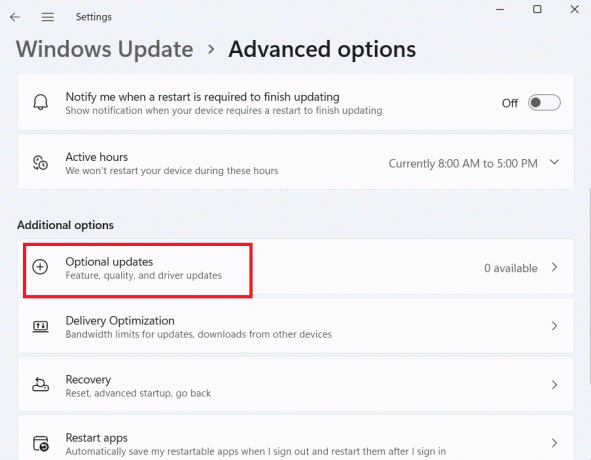
5. Pokud je ovladač síťového adaptéru uveden ve volitelných aktualizacích, zaškrtněte jeho políčko a stiskněte tlačítko Stáhnout a nainstalovat knoflík.
Metoda 3: Ruční aktualizace ovladače síťového adaptéru vašeho počítače
1. Otevřete webový prohlížeč a přejděte na web výrobce ovladače pro váš síťový adaptér. Používáme Intel jako příklad zde.
2. Přejděte do sekce stahování ovladače, obvykle je pod Podpěra, podpora. klikněte na Centrum stahování.
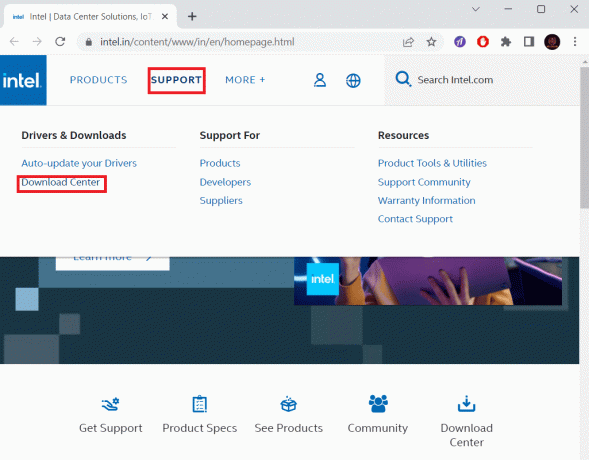
3. Vyberte kategorii produktu síťového adaptéru a zadejte název do vyhledávacího pole, jak je uvedeno ve Správci zařízení.
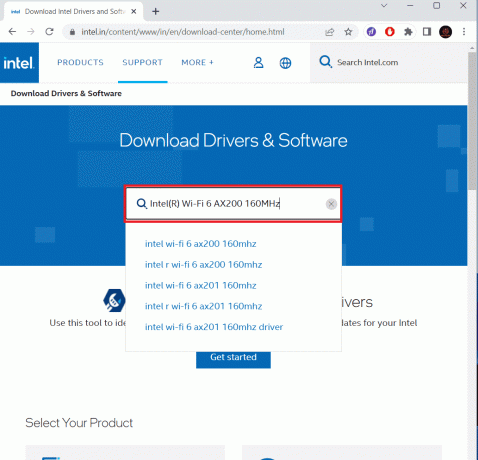
4. Klikněte Stažení pro nejnovější balíček ovladačů uvedený na webu.
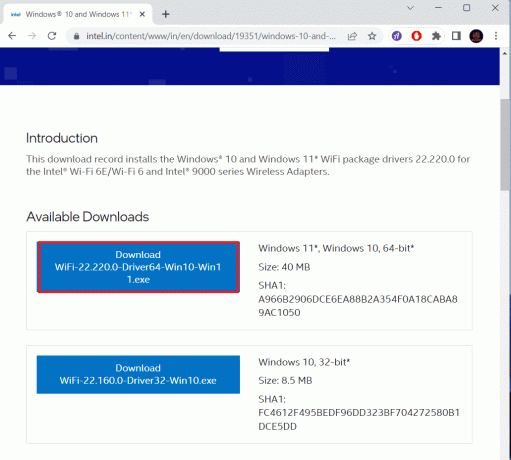
5. Vyberte složku, do které se má stáhnout balíček ovladače, a klikněte Uložit.
6. OTEVŘENO Průzkumník souborů a přejděte do složky, do které jste uložili balíček ovladače.
7. Dvakrát klikněte na soubor .exe balíčku ovladače otevřete okno instalačního programu.
8. Nainstalujte ovladač podle správných pokynů uvedených v instalačním programu.
Doufáme, že výše uvedené postupy, jak aktualizovat ovladače síťového adaptéru ve Windows 11, pro vás fungovaly. Dejte nám vědět v sekci komentářů. Pro více takových pokynů často navštěvujte naše stránky.

Alex Craig
Alex je poháněn vášní pro technologie a herní obsah. Ať už je to hraním nejnovějších videoher, sledováním nejnovějších technologických novinek nebo zapojením s ostatními stejně smýšlejícími jedinci online je Alexova láska k technologiím a hrám evidentní ve všem, co on dělá.
Alex je poháněn vášní pro technologie a herní obsah. Ať už je to hraním nejnovějších videoher, sledováním nejnovějších technologických novinek nebo zapojením s ostatními stejně smýšlejícími jedinci online je Alexova láska k technologiím a hrám evidentní ve všem, co on dělá.